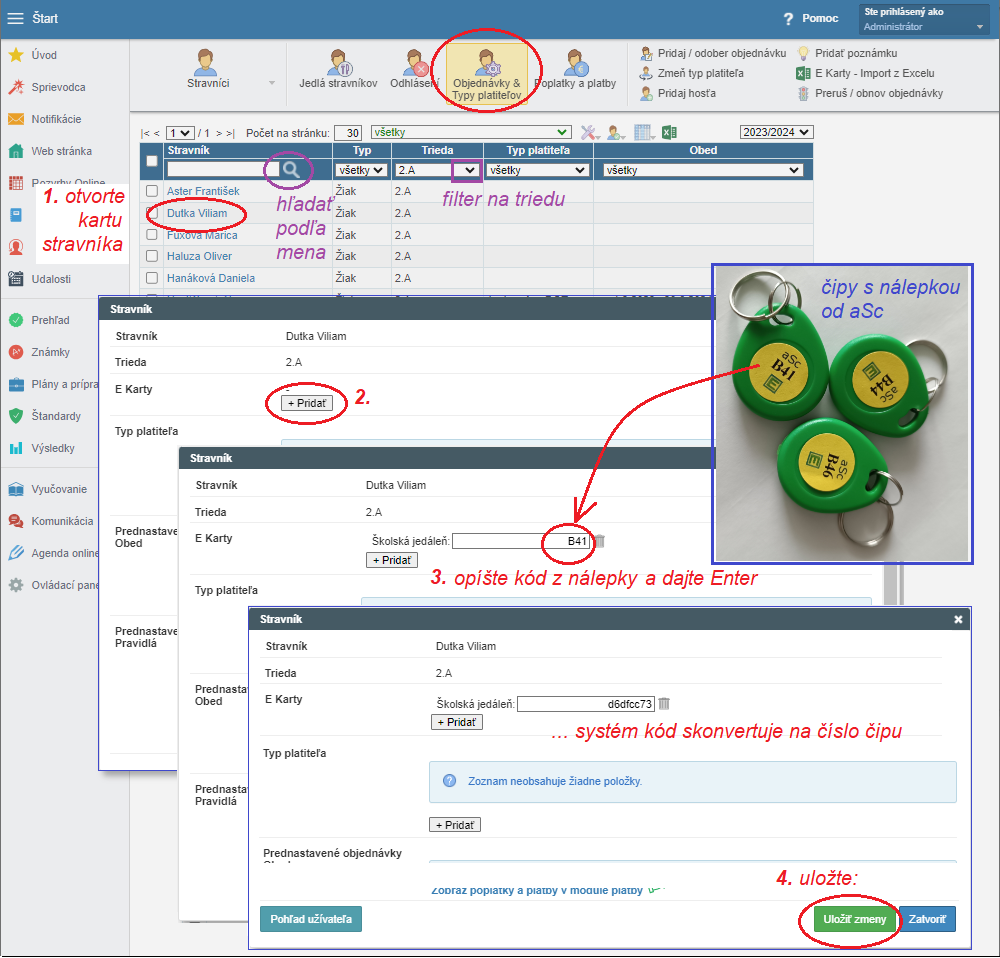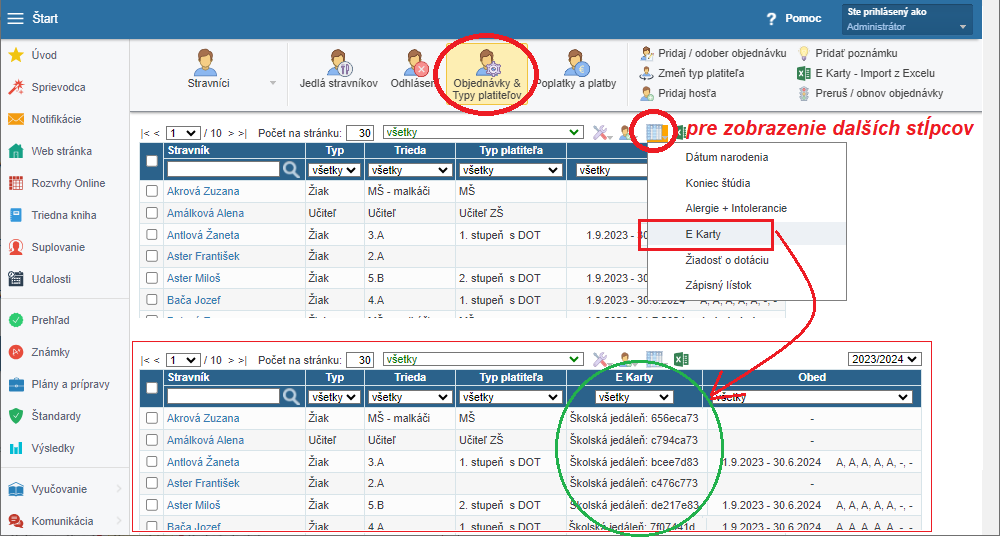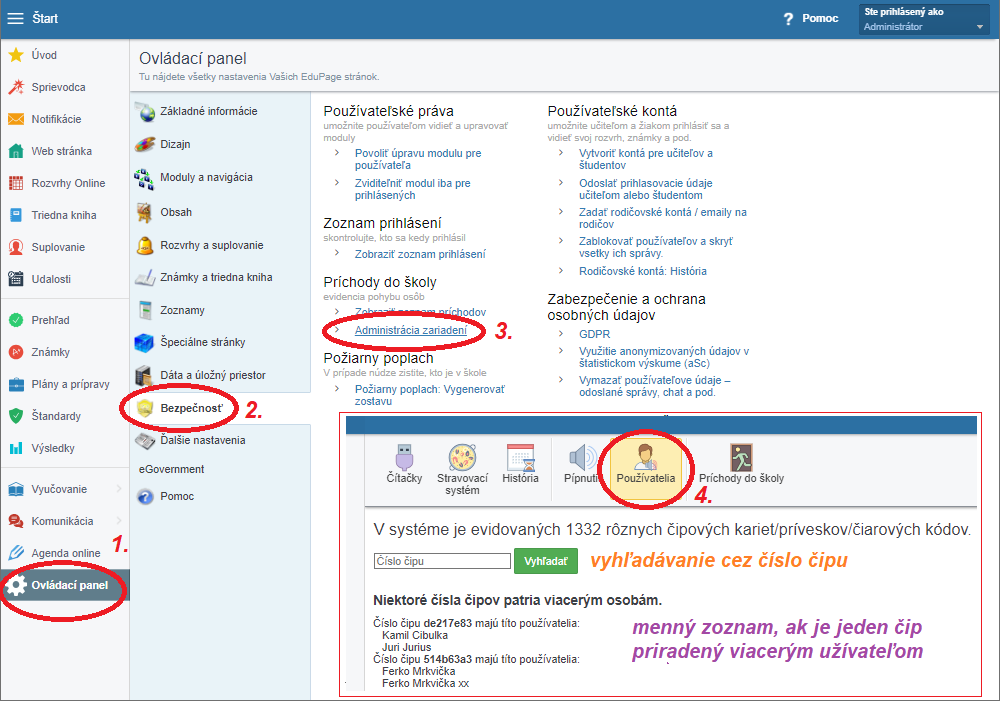Čipy v školskej jedálni
E karty, eKarty
NA ČO JE DOBRÉ POUŽÍVAŤ ČIPY
Čipy slúžia na identifikáciu stravníka v školskej jedálni. Ak sa stravník pípne čipom/kartou pri odbere jedla, tak:
- na obrazovke výdajného terminálu sa zobrazí jeho meno, akú má veľkosť porcie (MŠ, 1. / 2. stupeň / dospelý), aké menu má objednané, či nie je odhlásený alebo či náhodou nejde opakovane na jedlo :-)
- zobrazuje sa tiež aktuálna výška kreditu stravníka (ne/prejedené)
- rodič môže dostať notifikáciu o vydanom jedle (ak škola povolí posielanie takejto správy)
- na obrazovke výdajného terminálu sa aktualizuje počet vydaného a nevydaného jedla = informácia pre kuchárky, koľko porcií im ešte zostáva vydať
- v systéme sa zmení záznam 'objednané jedlo' na 'prevzaté'
- v prípade stravníkov so štátnou dotáciou na stravu ('obedy zadarmo') je zabezpečený automatický prepočet pre priznanie alebo stratu nároku na dotáciu
** pri nedotovanej strave - na výšku poplatkov za stravu (zostávajúceho kreditu) nemá vplyv, či jedlo bolo alebo nebolo prevzaté; poplatky sa počítajú vždy iba za prihlásené (neodhlásené) jedlo
Pokiaľ chcete plnohodnotne používať výdaj stravy s čipmi, treba mať nastavených aj stravníkov.
- Stravník v systéme EduPage je ten, kto má nastavené na karte stravníka:
1. objednávky - treba nastaviť jedlo a obdobie, v ktorom sa chce stravovať
Kto sa stravuje - ako priradiť objednávky
2. typ platiteľa = je zaradenie do kategórie stravníka, ktorá určuje jednak veľkosť porcie a aj jednotkovú cenu
Ako priradiť typy platiteľa k stravníkom (kategorizácia)
AKÉ ČIPY SA MÔŽU POUŽÍVAŤ
Dajú sa použiť akékoľvek čipy a karty, ktoré obsahujú čip s frekvenciou 13,56 MHz. Takýto čip majú:
- čipové prívesky od aSc (link na Objednávky)
- školské karty - ISIC, ITIC
- cestovné karty - mestská, SAD, ŽSR
- debetné karty rôznych bánk (napr. Tatra banka, Slovenská sporiteľňa, ...)
- náhradné karty - tzv. biela, modrá
-> čipový prívesok / karta pre stravovanie a pre dochádzkový systém sú rovnaké - netreba mať dva rôzne
-> jeden žiak môže mať v systéme evidovaných aj viacej čipových príveskov / kariet - všetky sú rovnocenné = identifikujú rovnakú osobu
-> čipový prívesok môžete použiť opakovane - napr. pre nových žiakov od odídených žiakov (v systéme treba najskôr vymazať čip u odídených žiakov)
KDE SA ZADÁVAJÚ ČIPY
-> v aSc Agende - v karte žiaka / zamestnanca
- v Agende online - Personalizácia čipových štítkov
- v PC verzii - Ako zaevidovať čipové karty v agende (nezabudnite vypublikovať na školskú edupage stránku)
-> v module jedáleň na EduPage - v karte stravníka (popis nižšie)
AKO ZADAŤ ČIPY
- na nálepke je okrem loga našej firmy a EduPage textovo-číselný kód
- tento kód slúži pre zjednodušenie práce pre školu
- do kolónky na karte žiaka (v agende) / karte stravníka (v jedálni) pre čip stačí zadať tento kód z nálepky na čipe - systém kód skonvertuje na číslo čipu
*** kód u nás aktivujeme pre konkrétnu školu (edupage), na ktorú bola urobená objednávka;
pokiaľ ste objednávku robili na inú edupage, nie je možné použiť tento kód; číslo čipu môžete nahrať iba cez čítačku
- - ku počítaču si pripojte čítačku (môžete si požičať aj tú z jedálne)
- prepnite si klávesnicu na anglickú (napr. cez klávesy Alt a Shift, ak ich stlačíte súčasne )
- nastavte sa na karte žiaka/stravníka do kolónky pre čip
- priložte kartu / čipový prívesok ku čítačke
=> v kolónke sa objaví číslo čipu karty / prívesku
- nakoniec uložte kartu /žiaka/stravníka (ak ste zadávali v aSc agende PC verzii - nezabudnite vypublikovať)
- IMPORTOM Z EXCELU
- ak máte nejaký menný zoznam s číslami čipov v Exceli, je možné naimportovať čísla čipov cez modul jedáleň
- nájdete v časti 'Objednávky & Typy platiteľov' -> v hornom menu 'E karty - Import z Excelu'
* môže sa stať, že v iných programoch sú čísla čipov vedené inak, preto je dobré si pred importom najprv na jednom používateľovi overiť, či je číslo korektné; ručne zadáte číslo čipu zo zoznamu niekomu a následne s jeho čipom sa pípnete na čítačke v jedálni (dochádzke) - overíte na obrazovke, či bol čip a jeho držiteľ identifikovaný
- - pre prácu s ISIC / ITIC kartami sa využíva už len Online agenda (pozrite návod Práca s ISIC a ITIC kartami)
KDE SA DÁ V EDUPAGE NÁJSŤ ZOZNAM ČIPOV / KARIET
- v module jedáleň
- číslo čipu karty používateľa si môžete pozrieť na karte stravníka
- celý zoznam používateľov s ich číslami čipov sa dá zobraziť v časti 'Stravníci' -> 'Objednávky & Typy platiteľov' -> cez ikonku na výber stĺpcov zvoľte 'E karty - Zobraziť '
- v administrácii zariadení
-> cez bočné menu 'Ovládací panel' -> 'Bezpečnosť' a v časti 'Príchody do školy' vyberte 'Administrácia zariadení '
-> v hornom menu vyberte záložku 'Používatelia'
=> tu môžete zadať konkrétne číslo čipu a tak zistiť, komu je zadaný
=> zároveň sa tu zobrazuje zoznam čipov a mená, ak je nejaký čip zadaný viacerým osobám - duplicitne zadané čipy / karty
---- ak vám systém nájde duplicity, určite si ich poopravujte
linky na súvisiace návody:
Výdajný terminál - zabudnutý čip a prevzatie jedla
Ako vyhľadať žiaka pomocou čítačky čiarových kódov
Aký hardvér je potrebný do školskej jedálne
----------------------
Zoznam všetkých návodov pre modul Školská Jedáleň

 English
English  Deutsch
Deutsch  España
España  Francais
Francais  Polish
Polish  Russian
Russian  Čeština
Čeština  Greek
Greek  Lithuania
Lithuania  Romanian
Romanian  Arabic
Arabic  Português
Português  Indonesian
Indonesian  Croatian
Croatian  Serbia
Serbia  Farsi
Farsi  Hebrew
Hebrew  Mongolian
Mongolian  Bulgarian
Bulgarian  Georgia
Georgia  Azerbaijani
Azerbaijani  Thai
Thai  Turkish
Turkish  Magyar
Magyar